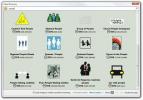Kako instalirati Xonotic na Linux
Želite li udovoljiti svojoj ljubavi prema pucačima iz arene na Linuxu, a da pri tome ne potrošite niti trunku? Razmislite o provjeri Xonotic-a. Izvrsna je besplatna FPS multiplayer igra s prekrasnom grafikom i fantastičnim igranjem.
Xonotic podržava lokalnu igru s botovima ili multiplayer na mrežnim poslužiteljima s prijateljima. Igra je vrlo omiljena u zajednici i ima više platformi. Službeno, igra ima podršku za Linux, Windows i Mac, a možete čak i domaćin Xonotic poslužitelja igara na Linuxu.
Instalirajte Xonotic

Instaliranje Xonotic-a ne funkcionira kao većina igara otvorenog koda na Linux platformi jer se ne isporučuje u uključenim spremištima softvera. Umjesto toga, da biste instalirali Xonotic na svoje osobno računalo, trebat ćete preuzeti komprimiranu arhivu igre. Da biste ga dobili, otvorite terminal i upotrijebite alat Wget za početak preuzimanja igre.
wget https://dl.xonotic.org/xonotic-0.8.2.zip
Datoteke igara Xonotic dolaze u komprimiranom Zip arhivu. Da biste ga izdvojili, upotrijebit ćemo naredbu "unzip". Ova bi naredba već trebala biti na vašem Linux računalu. Ako ne, potražite "unzip" u upravitelju paketa i instalirajte ga. Jednom instalirate, raspakirajte datoteke igara:
otkopčati xonotic-0.8.2.zip
Raspakiranje Xonotic-a trebati malo vremena zbog veličine datoteke. Kad se naredba dovrši, upotrijebite MV naredbu da igra stavi u svoje /home/username/ mapu. Održavanje mape s igricama ~ / Preuzimanja dobar je način da ga slučajno izbrišete.
mv xonotic ~ /
Xonotic se može pokrenuti vrlo lako, izravno putem terminala, iako to nije baš korisno. Umjesto toga, morat ćemo napraviti novi unos na radnu površinu. Otvorite terminal i koristite dodir naredba za stvaranje nove datoteke na radnoj površini.
dodirnite ~ / Desktop / xonotic.desktop
Otvorite datoteku za unos radne površine unutar uređivača teksta Nano:
nano ~ / Desktop / xonotic.desktop
Zalijepite sljedeći kôd u uređivač teksta Nano. Svakako zamijenite "korisničko ime" korisničkim imenom vašeg računala ili prečac neće raditi.
Napomena: ne želite koristiti GLX verziju igre? Zamijenite "xonotic-linux64-glx" s "xonotic-linux64-sdl", "xonotic-linux32-glx" ili "xonotic-linux32-sdl", u području Exec prečaca.
[Unos na radnoj površini]
Name = Xonotic
Komentar = besplatni pucač prve osobe s otvorenim kodom
Exec = / home / username / Xonotic / xonotic-linux64-GLX
Ikona = / home / username / Xonotic / misc / logotipa / xonotic_icon.svg
Terminal = false
Type = Primjena
StartupNotify = true
Kategorije = igri;
Spremite promjene na prečac Xonotic na radnoj površini pritiskom na Ctrl + O kombinacija tipki. Kada se datoteka uspješno pohrani, slobodno izađite iz uređivača teksta pritiskom na Ctrl + X.
Xonotic sada ima službenu prečicu igara, ali klikom na ovu prečicu na radnoj površini neće se ništa učiniti zbog dozvola. Da biste riješili taj problem, morat ćete označiti xonotic.desktop datoteka kao izvršna datoteka. U terminalu se pomaknite na Desktop pomoću CD naredba.
cd ~ / Desktop
Jednom kada ste na radnoj površini, upotrijebite chmod naredba za omogućavanje izvršavanja datoteke kao programa.
sudo chmod + x xonotic.desktop
Odavde ćete moći dvostrukim klikom na ikonu pokrenuti igru. Ako se igra odbije pokrenuti, možda ćete trebati isključiti “xonotic-linux64-glx s nešto više kompatibilnim s vašim sustavom.
Instalirajte prečac

U ovom je trenutku igra spremna za rad, ali ne volite da vam se prečaci prepucavaju Linux radnu površinu, možda ćete htjeti dalje pratiti i kopirati prečac u aplikaciju imenik. Na taj način, ako kasnije odaberete brisanje prečaca sa radne površine, i dalje ćete lako igrati Xonotic.
Postavljanje datoteke u ovu mapu na datotečni sustav zahtijeva privilegije na razini korijena. Nakon što se datoteka Xonotic premjesti u ovu mapu na datotečnom sustavu, bit će dostupna na kartici "Igre" u izborniku vaše aplikacije.
Da biste premjestili prečac radne površine u direktorij lokacije, otvorite terminal i CD prema ~ / Desktop/ mapu. Zatim upotrijebite cp naredba za smještanje xonotic.desktop u /user/share/applications/.
cd ~ / Desktop. sudo cp xonotic.desktop / usr / share / aplikacije /
Ako cp naredba je uspješna, prečac Xonotic trebao bi se reproducirati izravno iz izbornika aplikacije.
Deinstalirajte Xonotic
Ako ste odlučili da želite deinstalirati Xonotic, nije tako jednostavno kao naredba za brzo deinstaliranje kao ostale igre na Linuxu. Budući da je u pitanju igra koju možete preuzeti, deinstaliranje traje nekoliko koraka. Prvi korak je brisanje datoteka igara Xonotic s vašeg tvrdog diska. Otvorite terminal i koristite rm naredba za brisanje ~ / Xonotic.
rm -rf ~ / Xonotic
Datoteke osnovnih igara za Xonotic potpuno su nestale s vašeg Linux računala. Nema šanse da se ikada ponovo pokrene. Ipak, na vašem računalu još uvijek postoje tragovi igre. Započnite uklanjanjem prečaca koji se nalaze na radnoj površini.
cd ~ / Desktop rm xonotic.desktop
Ako ste preskočili stvaranje kopije xonotic.desktop za /usr/share/applications/, deinstalacija je gotova. No ako ste naredbu za kopiranje upotrijebili za stvaranje novog prečaca u mapi aplikacije, to niste učinili:
sudo rm /usr/share/applications/xonotic.desktop
traži
Najnoviji Postovi
Kako onemogućiti provjeru inačica za Gnome proširenja
Proširenja Gnome Shell-a imati puno dobra za njih, ali ima i nedost...
Kako dijeliti datoteke na Toru iz Linuxa pomoću programa Onion Share
Onion Share samostalna je aplikacija koja u Toru radi na bilo kojem...
Projekt olovka: Snažan i jednostavan za upotrebu GUI alat za izradu prototipa
Planiranje i skiciranje ideja prije njihovog provođenja korisna je ...